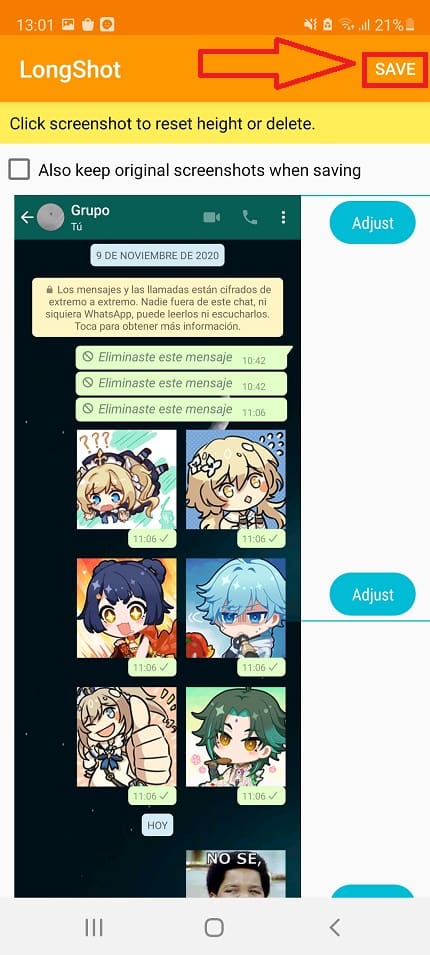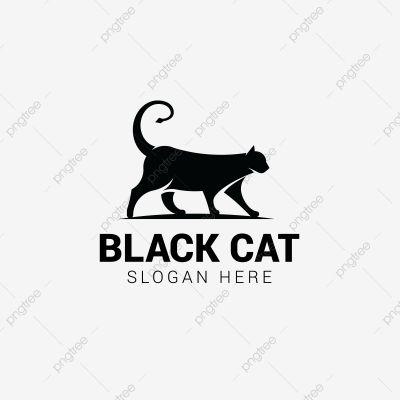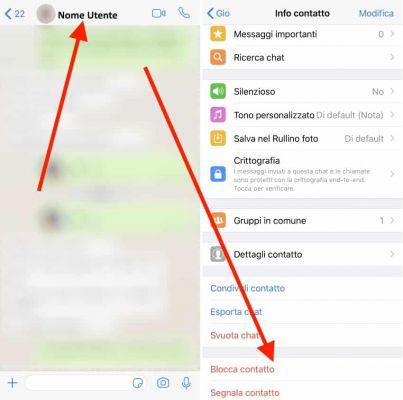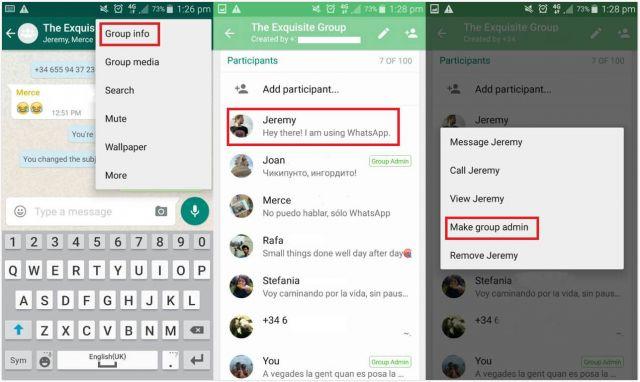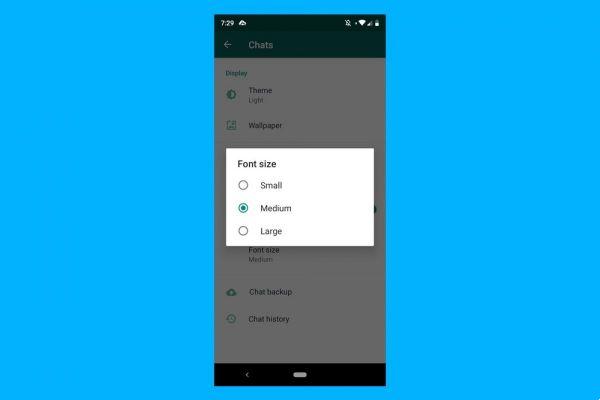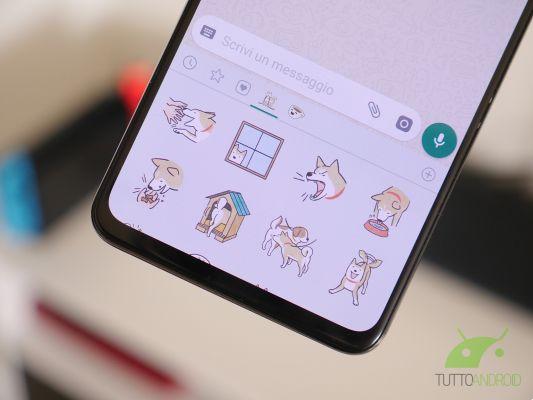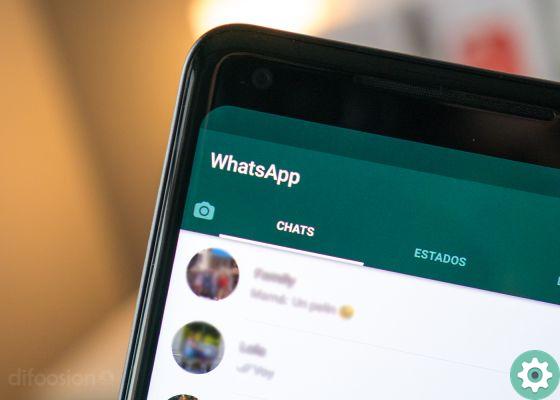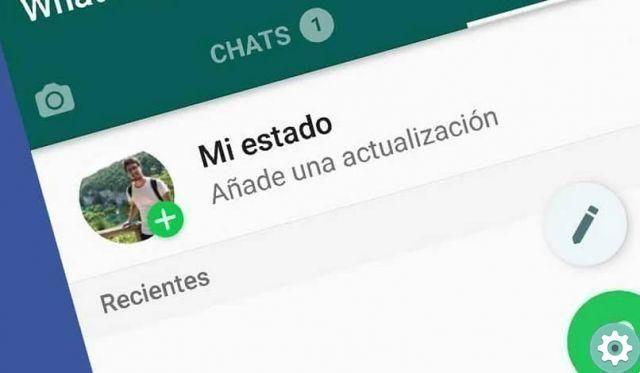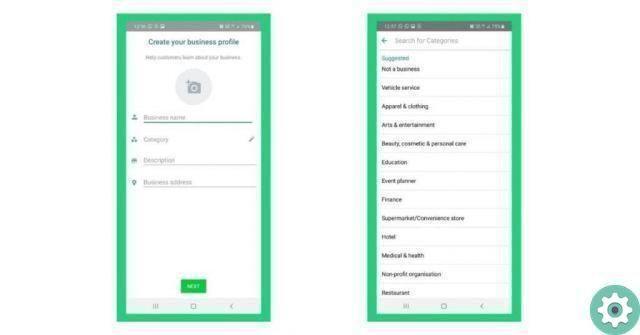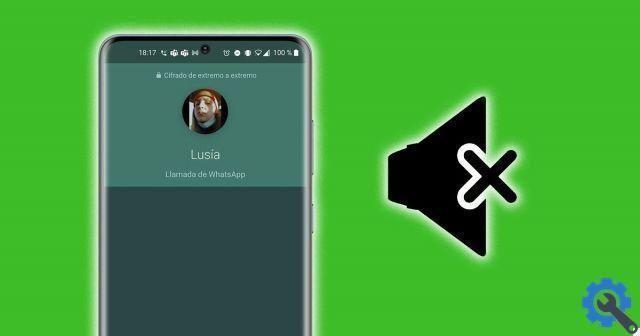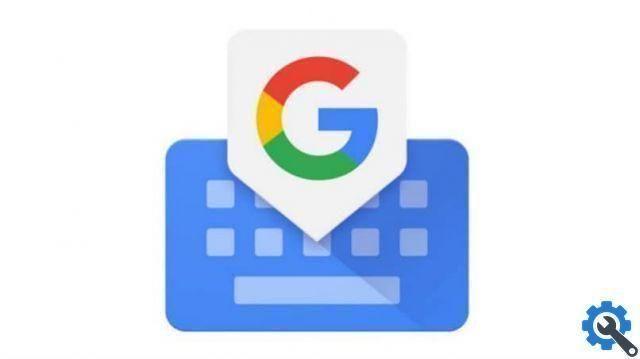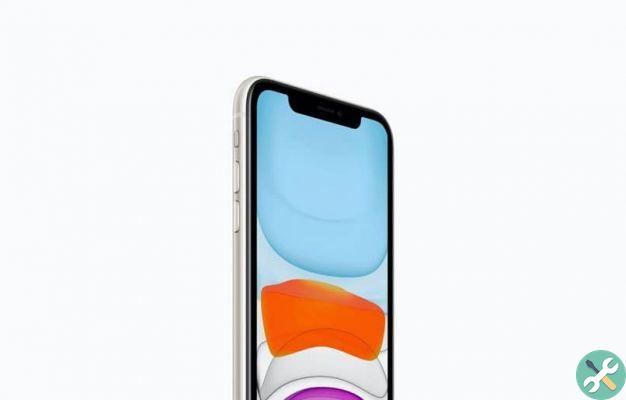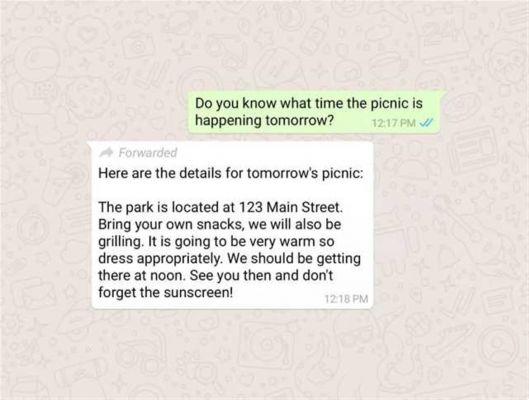
Cela pourrait être nécessaire transférer des messages WhatsApp à un moment donné et vous vous rendrez compte qu'il s'agit d'une procédure assez rapide et également très utile dans certains scénarios puisqu'elle vous permet d'économiser en écrivant la même chose à une autre personne si vous comptez lui envoyer la même chose.
La fonction de transfert de message est disponible dans les chats individuels et de groupe, afin de pouvoir "recycler" un message déjà écrit pour l'envoyer à d'autres personnes sans avoir à le réécrire, et c'est une option qu'un utilisateur peut utiliser en cas de besoin.
Il est très facile à utiliser, mais il présente un certain nombre d'aspects que les utilisateurs qui l'utilisent doivent connaître en détail, mais nous allons d'abord vous montrer comment un message WhatsApp est transmis dans l'application pour iOS, Android et également dans WhatsApp Web.
Transférer des messages sur iOS
Pour transférer tout type de message WhatsApp sur iOS, qu'il s'agisse d'un texte ou d'une image, d'une vidéo ou d'un GIF, voici ce que vous devez faire :
- Entrez dans la conversation en question à partir de laquelle vous souhaitez sélectionner un message pour le transférer à quelqu'un, faites maintenant un appui long et cliquez sur "soumettre".
- Cliquez sur l'icône flèche.
- Ensuite, choisissez les contacts ou le contact que vous souhaitez recevoir le message transféré.
Et c'est tout, pour savoir qu'il a effectivement été envoyé, vous devez entrer dans les chats de ces personnes et vous verrez le message transféré, vous vous rendrez compte qu'il en a été ainsi parce que le mot «transféré» apparaît, ils sont donc faciles à place dans une conversation.
Transférer les messages WhatsApp sur Android
In Android la procédure ne change pas beaucoup par rapport à iOS, voici les étapes à suivre :
- Entrez à nouveau dans le chat souhaité et appuyez longuement, puis cliquez sur l'icône de transfert qui ressemble à une flèche.
- Sélectionnez maintenant les personnes qui recevront ce message et cliquez sur « envoyer ».
Sont WhatsApp Web
Moyens WhatsApp Web vous pouvez également transférer n'importe quel message WhatsApp, ou même d'autres types de contenu multimédia, la procédure change légèrement, mais elle reste simple et rapide. Voici les étapes à suivre si vous utilisez cette option :
- Accédez à WhatsApp Web à partir du navigateur de votre ordinateur.
- Ensuite, entrez la conversation à partir de laquelle vous souhaitez transférer un message à une autre personne et localisez le message, vous devez maintenant cliquer sur la date qui apparaît juste à droite et sélectionner le option "transférer le message".
- quand tu l'as, cliquez sur l'icône de la date qui apparaît ci-dessous, si vous le souhaitez avant de pouvoir sélectionner plusieurs messages à envoyer.
- Enfin, sélectionnez les contacts qui recevront le contenu et l'enverront.
Et prêt, gardez à l'esprit une chose, la personne qui reçoit un message transféré saura que l'auteur n'est pas vous, mais quelqu'un d'autre. Et autre aspect à prendre en considération, la phrase "transféré plusieurs fois" peut apparaître, ce qui signifie que le message est passé plusieurs fois de chat en chat.
Toutefois, il y a une limite de transfert de message et WhatsApp a fixé cette limite à 5 personnes, ce qui signifie que vous ne pouvez transférer du contenu que vers 5 chats à la fois, vous ne pourrez donc pas continuer à le faire. D'ailleurs, il y a moyen de transférer des messages sans apparaître comme transmis, une option très intéressante.